วิธีจัดการแพ็คเกจใน openSUSE ด้วย Zypper
ทุกการแจกจ่าย Linux มาพร้อมกับตัวจัดการแพ็คเกจเริ่มต้นเพื่อจัดการแพ็คเกจ เช่นเดียวกับ APT บน Debian, Pacman บน Arch Linux และ DNF/YUM บน RHEL openSUSE มาพร้อมกับตัวจัดการแพ็คเกจ Zypper
การใช้อินเทอร์เฟซบรรทัดคำสั่ง Zypper ใน openSUSE ผู้ใช้สามารถดำเนินการงานต่าง ๆ เช่นการติดตั้งหรือลบแพ็คเกจซอฟต์แวร์ผ่านชุดคำสั่ง เพื่อให้ใช้งาน Zypper ได้อย่างมีประสิทธิภาพและตัวเลือกที่มีอยู่สำหรับการจัดการแพ็คเกจภายในระบบปฏิบัติการนี้ สิ่งสำคัญคือต้องเข้าใจไวยากรณ์และคำแนะนำการใช้งานที่ได้รับจากเครื่องมือ
การจัดการแพ็คเกจใน openSUSE
Zypper เป็นโปรแกรมอรรถประโยชน์บรรทัดคำสั่งที่ใช้งานง่ายซึ่งออกแบบมาโดยเฉพาะสำหรับการจัดการแพ็คเกจซอฟต์แวร์ภายในระบบปฏิบัติการ openSUSE ด้วยอินเทอร์เฟซที่ใช้งานง่าย ผู้ใช้สามารถติดตั้ง ถอนการติดตั้ง และอัปเกรดแพ็คเกจได้อย่างง่ายดาย ในขณะเดียวกันก็สามารถควบคุมและบำรุงรักษาที่เก็บแพ็คเกจได้อีกด้วย นอกจากนี้ เครื่องมืออันทรงพลังนี้ยังช่วยให้มีฟังก์ชันที่หลากหลาย เช่น การแสดงรายการแอปพลิเคชันที่ติดตั้งอยู่ในปัจจุบัน การเรียกดูการอัปเดตที่มีอยู่ การค้นหาแพ็คเกจเฉพาะ และการดึงข้อมูลโดยละเอียดเกี่ยวกับแต่ละแพ็คเกจ
ไซปเปอร์ และ RPM
เพื่อที่จะดำเนินการต่างๆ เช่น การติดตั้ง การอัพเกรด หรือการลบแพ็คเกจบนระบบ openSUSE จะต้องมีสิทธิ์ระดับผู้ดูแลระบบ ซึ่งโดยทั่วไปเรียกว่า “สิทธิ์ระดับรูท”
เพิ่มพื้นที่เก็บข้อมูลใน openSUSE
เพื่อรวมพื้นที่เก็บข้อมูลภายใน openSUSE จำเป็นต้องจัดเตรียมทั้ง URL ของพื้นที่เก็บข้อมูลและนามแฝงที่เกี่ยวข้อง นามแฝงทำหน้าที่เป็นชื่อเล่นที่กระชับและจดจำได้ง่ายสำหรับพื้นที่เก็บข้อมูล เพื่อเริ่มต้นกระบวนการนี้ ก่อนอื่นเราต้องเข้าถึงเทอร์มินัลและดำเนินการคำสั่ง “zypper” พร้อมด้วยคำสั่งย่อย “ar” ซึ่งย่อมาจาก “addrepo” ตามด้วยข้อมูลที่เกี่ยวข้องที่เกี่ยวข้องกับพื้นที่เก็บข้อมูลที่ต้องการ
zypper ar -f <rep_URL> <repo_alias>
เพื่อแสดงให้เห็น ให้พิจารณาดำเนินการคำสั่งด้านล่างเพื่อรวมพื้นที่เก็บข้อมูล Skype:
zypper ar -f https://repo.skype.com/rpm/stable skype
The-foption ช่วยให้รีเฟรชอัตโนมัติ
ลบพื้นที่เก็บข้อมูลด้วย Zypper
หากต้องการลบที่เก็บแพ็กเกจภายใน OpenSUSE โดยใช้ Zypper ให้ใช้คำสั่ง “rr” หรือ “removerepo” พร้อมกับนามแฝงของที่เก็บเฉพาะ ไวยากรณ์สำหรับกระบวนการนี้เป็นดังนี้:
zypper rr <repo_alias>
ภาพประกอบนี้สามารถเห็นได้ในการดำเนินการเพื่อกำจัดที่เก็บ Skype ซึ่งดำเนินการโดยใช้คำสั่งต่อไปนี้:
zypper rr skype
รีเฟรชที่เก็บข้อมูลด้วย Zypper
หากต้องการรีเฟรชที่เก็บด้วยตนเอง ให้รัน:
zypper refresh
คำสั่งเฉพาะนี้ช่วยให้สามารถเรียกข้อมูลอัพเดตส่วนประกอบซอฟต์แวร์ที่ติดตั้งภายในแหล่งที่กำหนด
แสดงรายการที่เก็บทั้งหมดใน openSUSE
หากต้องการเข้าถึงแคตตาล็อกที่ครอบคลุมของคลังซอฟต์แวร์ที่มีอยู่โดยใช้ Zypper คุณสามารถใช้ตัวเลือกบรรทัดคำสั่ง “repos” หรือ “–list-repo” ได้ แบบแรกจัดเตรียมรายการแพ็กเกจและแหล่งที่มาที่กว้างขวาง ในขณะที่แบบหลังเสนอรายการที่กระชับมากขึ้นโดยการแสดงเฉพาะตัวระบุที่เก็บข้อมูลเท่านั้น
zypper lr
คำสั่งดังกล่าวให้รายละเอียดเกี่ยวกับที่เก็บข้อมูล รวมถึงการกำหนดและสถานะการปฏิบัติงาน
ติดตั้งแพ็คเกจใน openSUSE ด้วย Zypper
หากต้องการติดตั้งแพ็คเกจเฉพาะโดยใช้ฟังก์ชันการติดตั้งของ Zypper ให้สำเร็จ เพียงดำเนินการคำสั่งที่เหมาะสมที่นำหน้าด้วย"zypper"และตามด้วยการใส่คำว่า"ใน"รวมถึงชื่อแพ็คเกจที่ต้องการพร้อมวิธีการติดตั้งเฉพาะที่ติดอยู่:
zypper in package_name
ในการติดตั้ง Skype บน openSUSE อาจใช้คำสั่งต่อไปนี้:
zypper in skypeforlinux
คุณยังสามารถติดตั้งหลายแพ็คเกจพร้อมกันได้โดยใช้รายการแพ็คเกจที่คั่นด้วยเครื่องหมายจุลภาค:
zypper in package1 package2 package3
ค้นหาแพ็คเกจด้วย Zypper
พฤติกรรมเริ่มต้นของ Zypper คือการค้นหาแพ็คเกจจากที่เก็บข้อมูลที่มีอยู่ทั้งหมด รวมถึงแพ็คเกจที่ติดตั้งไว้ก่อนหน้านี้และที่ยังคงถอนการติดตั้งอยู่ เพื่อค้นหาแพ็คเกจเฉพาะภายในขอบเขตที่ครอบคลุมนี้ เราสามารถใช้คำสั่ง “se” ร่วมกับ Zypper เพื่ออำนวยความสะดวกในการค้นหาอย่างละเอียดถี่ถ้วน
zypper se package_name
ใช้แฟล็ก -s เมื่อตรวจสอบแพ็คเกจเพื่อเข้าถึงรายละเอียดที่ครอบคลุมเกี่ยวกับแพ็คเกจ:
zypper se -s package_name
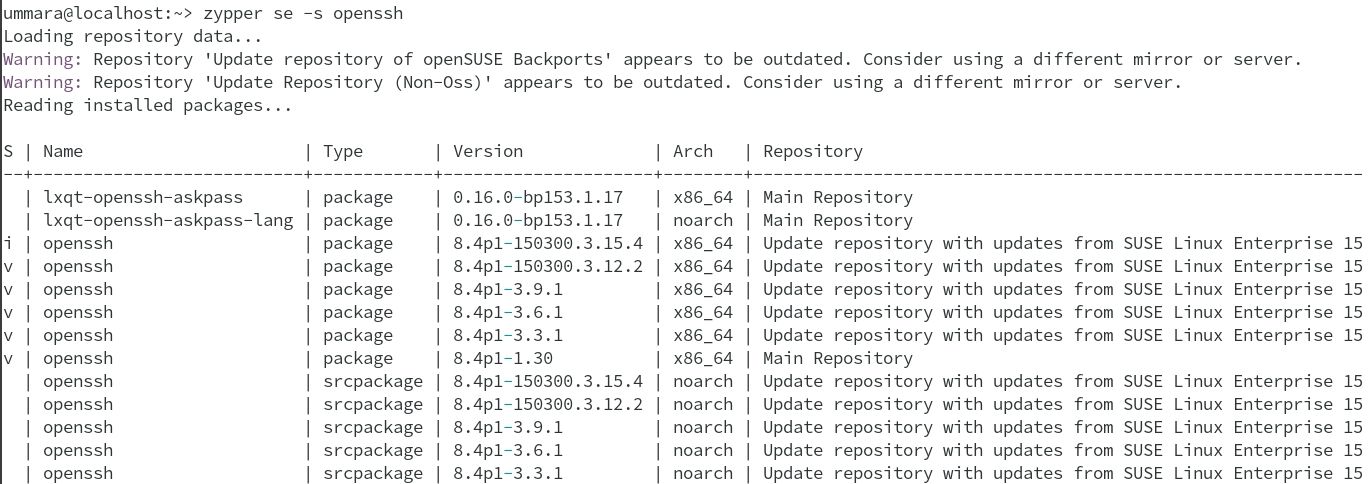
หากต้องการดึงข้อมูลเกี่ยวกับแอปพลิเคชันหรือโปรแกรมซอฟต์แวร์ที่ติดตั้งบนอุปกรณ์ของคุณในปัจจุบันโดยค้นหาผ่านรายการแอปพลิเคชันที่ติดตั้ง คุณสามารถใช้คำสั่ง “apt-cache Policy” ตามด้วยชื่อของแพ็คเกจที่ต้องการ ซึ่งจะแสดงรายละเอียดที่เกี่ยวข้อง เช่น หมายเลขเวอร์ชัน และการขึ้นต่อกันของแพ็คเกจเฉพาะ
zypper se -i package_name
แสดงรายการแพ็คเกจที่ติดตั้งใน openSUSE
Zypper มีตัวเลือกสำหรับแสดงเฉพาะรายการแพ็คเกจที่ติดตั้งบนระบบโดยใช้แฟล็ก"-i"ตามด้วยเครื่องหมายโคลอน คำสั่งนี้อนุญาตให้ผู้ใช้รับข้อมูลเกี่ยวกับการกำหนดค่าซอฟต์แวร์ปัจจุบันโดยไม่ต้องติดตั้งหรืออัปเดตแพ็คเกจเพิ่มเติมใด ๆ
zypper se -i
ทางเลือกหนึ่งคือการจัดเก็บรายการที่สร้างขึ้นในไฟล์โดยกำหนดทิศทางเอาต์พุตไปยังตำแหน่งเฉพาะ ช่วยให้เข้าถึงและเรียกข้อมูลได้ง่ายในภายหลัง
zypper se -i > installed_packages
หากต้องการเข้าถึงรายละเอียดที่ครอบคลุมเกี่ยวกับโปรแกรมซอฟต์แวร์ที่ติดตั้ง คุณสามารถใช้คำสั่งต่อไปนี้:
zypper info package_name
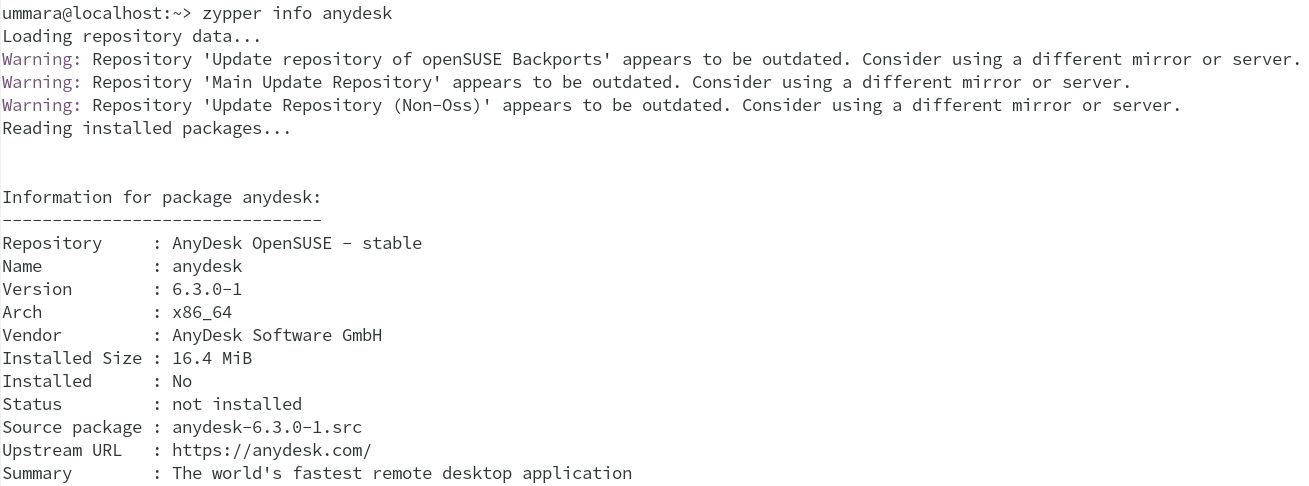
ลบแพ็คเกจใน openSUSE ด้วย Zypper
หากต้องการถอนการติดตั้งแพ็คเกจโดยใช้ Zypper เพียงใช้อินเทอร์เฟซบรรทัดคำสั่งด้วยฟังก์ชัน “rm” และชื่อแพ็คเกจเฉพาะ กระบวนการลบแพ็คเกจที่ไม่ต้องการผ่าน Zypper จะสะท้อนขั้นตอนการติดตั้ง ทำให้การดำเนินการที่ราบรื่นและตรงไปตรงมาในการกำจัดส่วนประกอบซอฟต์แวร์ที่ไม่จำเป็นออกจากระบบของคุณ
zypper rm package_name
อัปเดตแพ็คเกจด้วย Zypper
การรักษาสถานะปัจจุบันของแพ็คเกจเป็นแนวทางปฏิบัติที่แพร่หลายในการจัดการแพ็คเกจ ด้วย Zypper คุณสามารถอ่านและใช้การเยียวยาที่สามารถเข้าถึงได้ได้ หากต้องการตรวจสอบการปรับปรุงที่มีอยู่ทั้งหมดสำหรับแพ็คเกจที่ติดตั้งในปัจจุบัน ให้ดำเนินการคำสั่งต่อไปนี้:
zypper list-updates
เพื่ออัพเกรดแพ็คเกจซอฟต์แวร์ที่ติดตั้งอยู่ในปัจจุบันทั้งหมดซึ่งมีการเปิดตัวในภายหลัง คุณอาจดำเนินการคำสั่ง"up"หรือ"update"
zypper up
หากต้องการแก้ไขแพ็คเกจเฉพาะโดยใช้คำสั่ง"อัปเดต"หรือ"ติดตั้ง"นั้นเป็นกระบวนการที่ไม่ซับซ้อน โดยการระบุแพ็คเกจที่ต้องการ เราสามารถทำการเปลี่ยนแปลงได้อย่างมีประสิทธิภาพในขณะที่ยังคงรักษาความสอดคล้องในระบบโดยรวม
zypper up package_name
หรือ:
zypper install package_name
ติดตั้งแพ็คเกจท้องถิ่นใน openSUSE ด้วย RPM
ในการติดตั้งแพ็คเกจ RPM ที่ได้มาในเครื่อง เราสามารถใช้ยูทิลิตี้ RPM หรือ Zypper เพื่อวัตถุประสงค์ในการติดตั้ง สามารถใช้รูปแบบคำสั่งต่อไปนี้เมื่อติดตั้งแพ็คเกจ RPM ผ่านยูทิลิตี้ RPM:
rpm -Uvh rpm_package
หากต้องการปรับใช้แพ็คเกจ RPM บนระบบที่ใช้ Zypper ได้สำเร็จ ให้ทำตามขั้นตอนเหล่านี้:1. เปิดเทอร์มินัลหรือหน้าต่างพรอมต์คำสั่งบนระบบปฏิบัติการ Linux2. พิมพ์ “zypper” ตามด้วยชื่อแพ็คเกจ RPM ที่ต้องการ แล้วกด Enter เพื่อเริ่มกระบวนการติดตั้ง ตัวอย่างเช่น หากคุณต้องการติดตั้งโปรแกรมแก้ไขข้อความ “vim” ให้พิมพ์ “zypper install vim”
zypper install rpm_package
การใช้ทางเลือกบรรทัดคำสั่งที่มีอยู่หลายทางเลือก ทำให้สามารถดำเนินการต่างๆ มากมายผ่าน Zypper ได้อย่างมีประสิทธิภาพโดยใช้ความช่วยเหลือของฟังก์ชัน"ช่วยเหลือ"
zypper help
Zypper ทำให้การจัดการแพ็คเกจง่ายขึ้นใน openSUSE
Zypper เป็นเครื่องมืออินเทอร์เฟซผู้ใช้แบบกราฟิกที่ไม่ซับซ้อนแต่ทรงพลัง ซึ่งออกแบบมาโดยเฉพาะสำหรับการดูแลบันเดิลภายในระบบปฏิบัติการ openSUSE นอกจากนี้ ผู้ใช้อาจใช้ยูทิลิตีบรรทัดคำสั่งทางเลือก เช่น Zyyper และ RPM ควบคู่ไปกับ YaST ซึ่งย่อมาจาก Yet Another Setup Tool ซึ่งเป็นเครื่องมือการตั้งค่าภาพที่สามารถจัดการการปรับเปลี่ยนระบบต่างๆ ได้
Snap และ Flatpak นำเสนอทางเลือกที่สะดวกสบายแทนตัวจัดการแพ็คเกจทั่วไป โดยช่วยให้ผู้ใช้สามารถติดตั้งและจัดการส่วนประกอบซอฟต์แวร์โดยมีการจัดการการพึ่งพาขั้นต่ำที่จำเป็นในส่วนของพวกเขา